 全能数据恢复精灵v3.6.3.1 英文特别版种类:数据恢复大小:4.7M语言:英文 评分:10.0标签:立即下载
全能数据恢复精灵v3.6.3.1 英文特别版种类:数据恢复大小:4.7M语言:英文 评分:10.0标签:立即下载好多朋友用电脑的时候不小心把硬盘上面的有用书记删除或者搞丢了,紧急的时候整个硬盘的数据都搞没了。那样如何把整个磁盘的文件恢复了,请看本文的视频课程与图文课程。
假如一个磁盘的分区表信息紧急损毁,致使没办法通过“恢复丢失的分区”功能找到分区时,可以用“恢复整个磁盘的文件”功能直接从磁盘上搜索文件。它会扫描整个磁盘,搜索完成后,本软件会尽量完整地还原文件夹层次结构,并将文件按其所属分区归类。本功能适用于没办法直接恢复分区,也没办法从分区恢复文件的状况。
恢复整个磁盘的文件
要开始从整个磁盘恢复文件,请点击数据恢复精灵软件主界面上的“恢复整个磁盘的文件”按钮。如下图所示:
 数据恢复精灵 v3.9.1.127 绿色特别版 评分: 5.4类别: 数据恢复 大小:28.3M语言: 中文
数据恢复精灵 v3.9.1.127 绿色特别版 评分: 5.4类别: 数据恢复 大小:28.3M语言: 中文
查询详细情况
本功能将以向导的方法,依次实行如下五个步骤:“1、选择磁盘”、“2、扫描文件”、“3、选择要恢复的文件”、“4、选择目的文件夹”、“5、保存文件”。
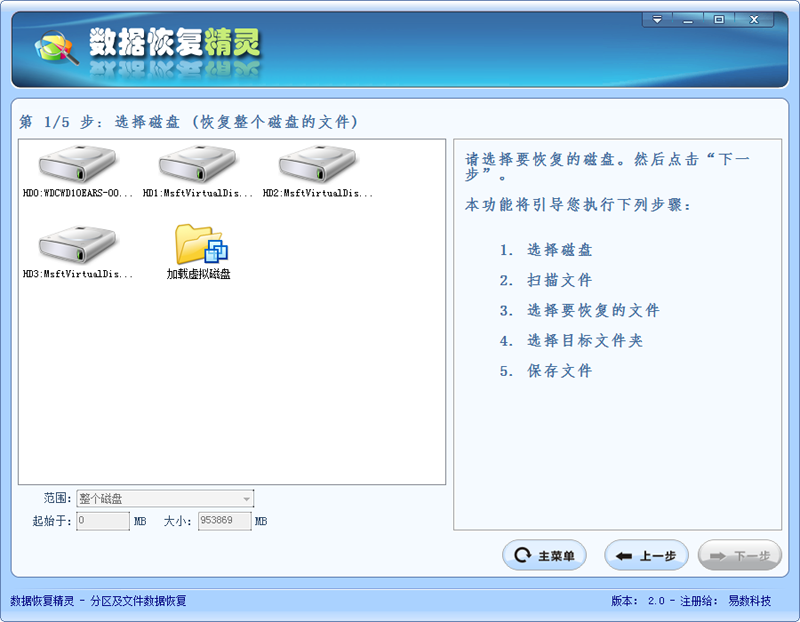
请先选择要恢复的磁盘。所选磁盘的有关信息(包含容量、型号、目前分区情况等)将显示在右侧的窗口中。如下图:
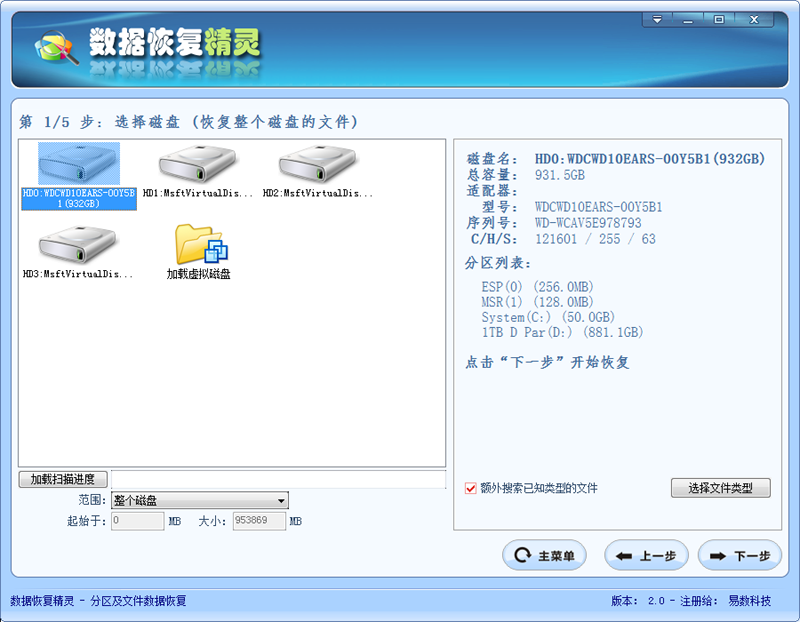
选择磁盘后,假如不想全盘恢复,仅需从磁盘的某一部分恢复文件,还可以设置扫描范围。譬如可以扫描某一个分区、或某个未分区地区,甚至可以指定任意范围。

假如你在之前恢复过该分区的文件并保存了恢复进度,可以在此时点击“加载扫描进度”按钮,以便继续上次没有完成的扫描。
选择好要恢复的磁盘并设置好扫描范围后,就能点击“下一步”按钮开始搜索文件了。如下图:

扫描完成后,软件将显示搜索到的所有分区及其文件。显示方法和Windows系统的“资源管理器”类似。左边显示分区及文件目录,右边显示文件列表。在每一个文件及文件夹图标左边均有一个复选框。此时,请勾选所有需要恢复的文件及文件夹,然后点击“下一步”按钮。当你点击了某个文件时,在右下方的窗口中会显示该文件的预览。本软件现在支持预览图片及文本文件。你可以通过预览来判断文件能否被成功恢复。

可以通过设置过滤器中的文件名、文件属性、文件大小和时间来过滤要恢复的文件。设置好后点击刷新按钮即可更新显示。
扫描到文件后,除去通过点击“下一步”复制文件外,还可以通过右键菜单复制。勾选好要恢复的文件和文件夹后,点击鼠标右键,将弹出菜单。然后选择一个菜单项,并设置好目的文件夹,最后开始复制。有关详细情况,请参阅“通过右键菜单复制文件”。
假如通过向导复制,在勾选好要恢复的文件及文件夹后,点击下一步按钮。数据恢复精灵软件将实行下一个步骤,“选择目的文件夹”。如下图所示:
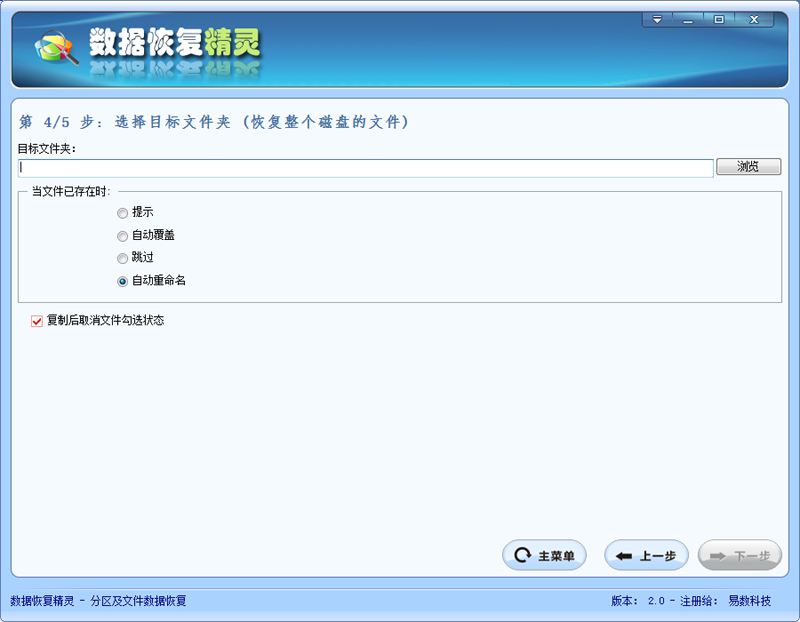
点击“浏览”按钮,选择目的文件夹。为了预防因复制文件对磁盘数据导致二次破坏,请勿将目的文件夹设置到正在恢复文件的磁盘及分区中。
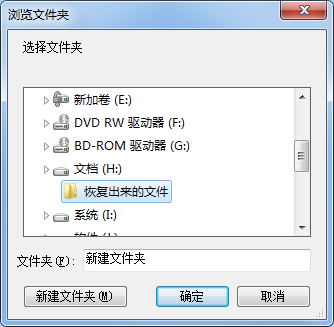
假如你将目的文件夹设置到了正在恢复文件的分区,数据恢复精灵软件将弹出以下警告消息。此时请重新选择文件夹。
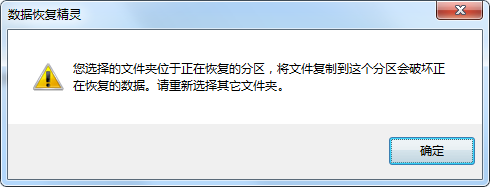
在开始复制前,你可以设置当文件已存在时的处置方法。当在目的文件夹中有相同名字的文件存在时,程序将依据你的设置选择相应的操作:
提示 :当目的文件存在时,询问用户怎么样操作。
自动覆盖 :当目的文件存在时,自动覆盖已存在的文件,不询问。
跳过 :当目的文件存在时,它会自动跳过,不复制,也不询问。
自动重命名 :当目的文件存在时,新的文件将被自动重命名,而不改变现有文件,不询问。
除此之外,当“复制后取消文件勾选状况”复选框被选中(默觉得选中状况)时,假如在复制的过程中点击取消按钮,这个时候你想返回到上一步时,查询一下文件的选中状况会发现,已复制过的文件,图标前面的复选框变成了未被选中的状况。另外在复制过程中被“跳过”的文件,其被选状况不变,仍然维持选中状况。如此设计是为了便捷你在选择其它目的文件夹后重新复制这类文件。
选择好文件夹并设置选项后,点击“下一步”按钮,开始复制:
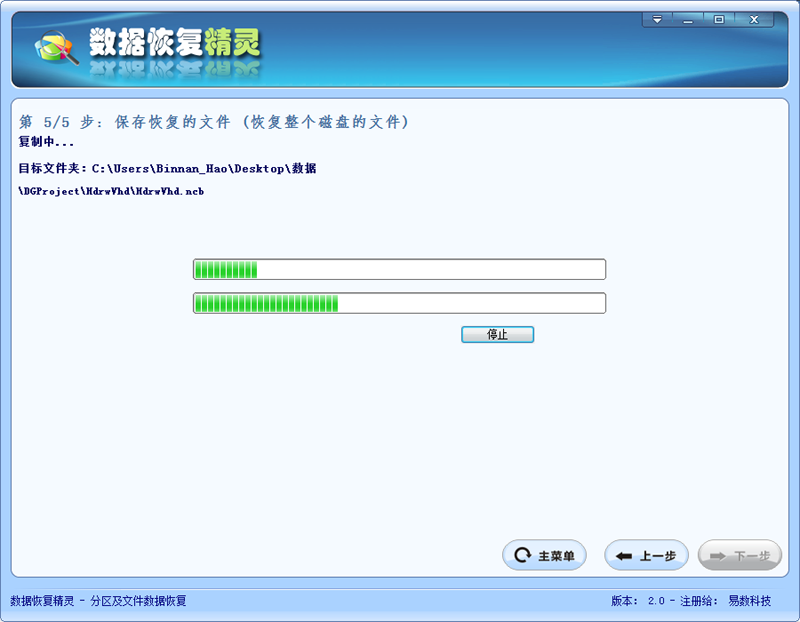
文件复制完成:

复制完成后,你可以点击“详细情况”按钮,显示“文件复制报告”。在下图所示的对话框中点击“保存”按钮可将“文件复制报告”保存到一个文本文件中。
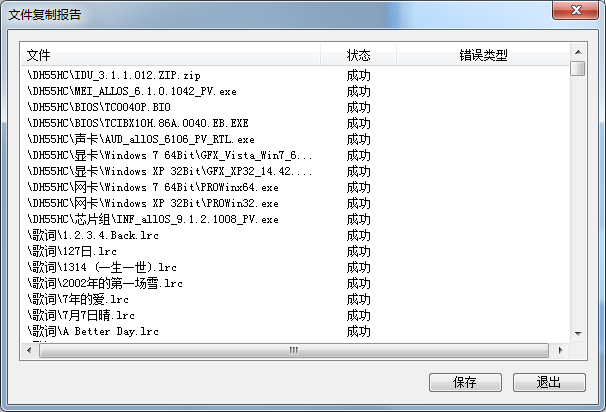
TAG标签:数据恢复精灵(1)
转载请说明来源于当快软件园(https://www.lrvxg.com)
本文地址:https://www.lrvxg.com/news/7591.html
郑重声明:文章来源于网络作为参考,本站仅用于分享不存储任何下载资源,如果网站中图片和文字侵犯了您的版权,请联系我们处理!邮箱3450399331@qq.com
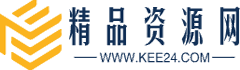
 赣公网安备 36010602000087号
赣公网安备 36010602000087号
相关文章